在日常使用过程中,i5笔记本可能会遇到系统运行缓慢、程序无法正常打开或者系统崩溃等问题,这时候重装系统成为了一个有效的解决方案。本文将详细介绍i5笔记...
2025-04-02 2 重装系统
在使用电脑过程中,蓝屏是常见的系统故障现象,往往需要通过重装系统来解决问题。重装系统虽然听起来复杂,但只需按照正确的步骤操作,即便是新手也能顺利完成。本文将详细介绍重装系统的过程,并提供相关的技巧和建议,以确保读者能够顺利且安全地进行系统重装。
蓝屏的原因
在进行重装之前,了解蓝屏的原因对于预防未来的问题很有帮助。蓝屏可能是由于驱动程序冲突、系统文件损坏、硬件故障、病毒感染等多种原因造成的。
重装系统准备
在重装系统之前,你需要准备以下事项:
重要数据备份:在进行任何系统操作前,请先备份你的个人文件和数据。
下载系统镜像:确保你有正版的操作系统安装盘或系统镜像文件。
创建启动盘:如果需要,使用U盘制作启动盘,以便从U盘启动并进行安装。
关注硬件兼容性:确认新系统与你的硬件设备兼容。
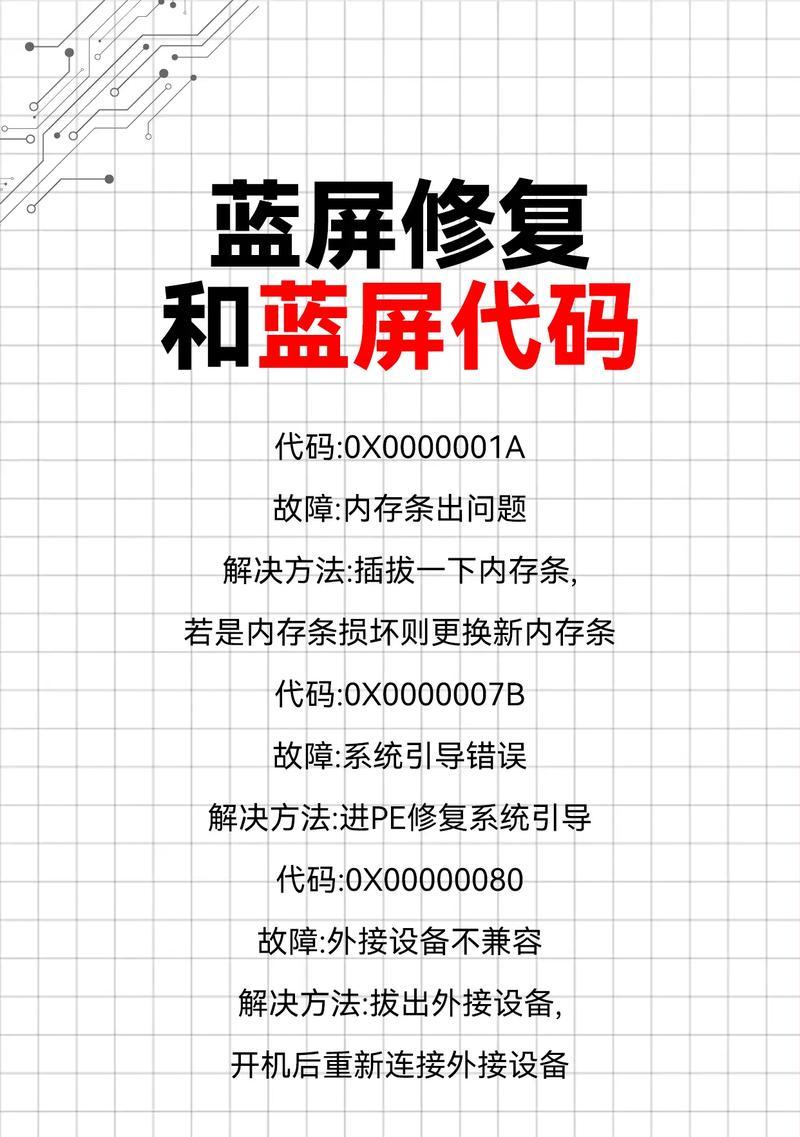
1.备份数据
使用外部硬盘或云存储等方法,将所有重要文件和数据备份出来。鼠标右键点击“此电脑”选择“属性”,然后找到备份选项进行备份。
2.制作启动U盘
前往微软官网或其他可信来源下载Windows安装程序,并使用WindowsMediaCreationTool制作一个启动U盘。确保此U盘在制作过程中不要断电或中断。
3.进入BIOS设置
重启电脑,并在启动过程中按下F2、Del等特定键进入BIOS设置。选择U盘作为第一启动设备,保存设置后退出。
4.安装系统
重启电脑后,电脑会从启动U盘引导进入Windows安装界面。按提示选择语言、时间格式、键盘布局,然后点击“安装”按钮。
5.安装类型选择
选择“自定义:仅安装Windows(高级)”,然后选择要安装操作系统的分区。这里需要谨慎操作,以免误删其他重要分区。
6.等待安装完成
系统将复制文件、安装功能、安装驱动程序,并可能需要重启几次。在此过程中,耐心等待直至安装过程完全结束。
7.驱动程序与系统更新
重新启动后,系统进入设置界面,在此过程中安装必要的驱动程序。完成设置后,进入系统立即检查并安装所有可用的更新。
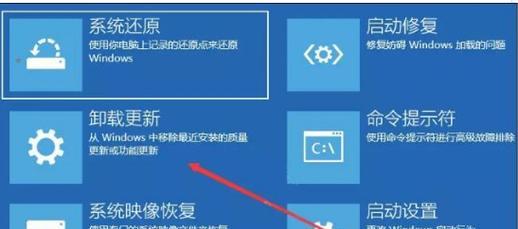
1.系统个性化设置
按照个人喜好设置桌面背景、主题、声音方案等。
2.安装常用软件
安装办公软件、浏览器、安全软件等常用软件。
3.进行性能优化
检查系统服务、启动项等,关闭不必要的后台程序,进行系统优化。

系统激活问题
如果使用的是正版Windows系统,你需要使用你的产品密钥进行激活。如果遇到问题,可联系微软客服解决。
硬件驱动问题
在系统安装完成后,某些硬件设备可能无法正常工作。此时,需要下载并安装相应的驱动程序。
数据迁移问题
如果之前备份的数据没有恢复,可以使用系统自带的恢复工具或者第三方软件进行数据迁移。
蓝屏是很多电脑用户可能遇到的烦恼,通过上述步骤进行重装系统,可以有效地解决这一问题。在操作过程中,请严格按照步骤进行,并注意数据备份,以免丢失重要资料。重装系统之后,及时进行系统设置、软件安装和性能优化,可以让你的电脑运行得更加流畅。如果你在重装系统后遇到任何问题,本文提供的常见问题解决方法将助你一臂之力。
标签: 重装系统
版权声明:本文内容由互联网用户自发贡献,该文观点仅代表作者本人。本站仅提供信息存储空间服务,不拥有所有权,不承担相关法律责任。如发现本站有涉嫌抄袭侵权/违法违规的内容, 请发送邮件至 3561739510@qq.com 举报,一经查实,本站将立刻删除。
相关文章

在日常使用过程中,i5笔记本可能会遇到系统运行缓慢、程序无法正常打开或者系统崩溃等问题,这时候重装系统成为了一个有效的解决方案。本文将详细介绍i5笔记...
2025-04-02 2 重装系统

随着科技的进步,电脑已经成为了我们日常生活中不可或缺的一部分。但是,电脑在使用过程中难免会遇到卡顿甚至卡屏的现象,这时候重装系统可能成为解决问题的方法...
2025-03-31 5 重装系统

对于苹果笔记本用户来说,系统重装是一项重要的维护和问题解决措施。它能帮助用户恢复和优化设备性能,同时解决一些系统故障问题。本文将详细介绍苹果笔记本重装...
2025-03-25 14 重装系统

在这个数字化时代,笔记本电脑已经成为我们工作和生活中不可或缺的一部分。然而,系统的问题、软件冲突或硬件故障有时会导致笔记本电脑突然重装系统。系统重装虽...
2025-03-19 8 重装系统

重装电脑系统是常见的解决电脑问题的方法之一,但传统的重装系统通常需要使用U盘进行安装,这在某些情况下可能会带来麻烦。本文将介绍一种无需U盘安装的电脑重...
2025-02-04 19 重装系统

在重装系统的过程中,许多人会遇到看不懂BIOS的问题。BIOS(BasicInputOutputSystem)是计算机硬件和操作系统之间的桥梁,它控制...
2025-02-01 23 重装系统